1.连接同一局域网
在受控笔记本电脑上,按Windows+I打开Windows设置,单击“系统”选项,然后选择“远程桌面”网络人远程控制软件教程,然后打开“启用远程桌面”按钮;
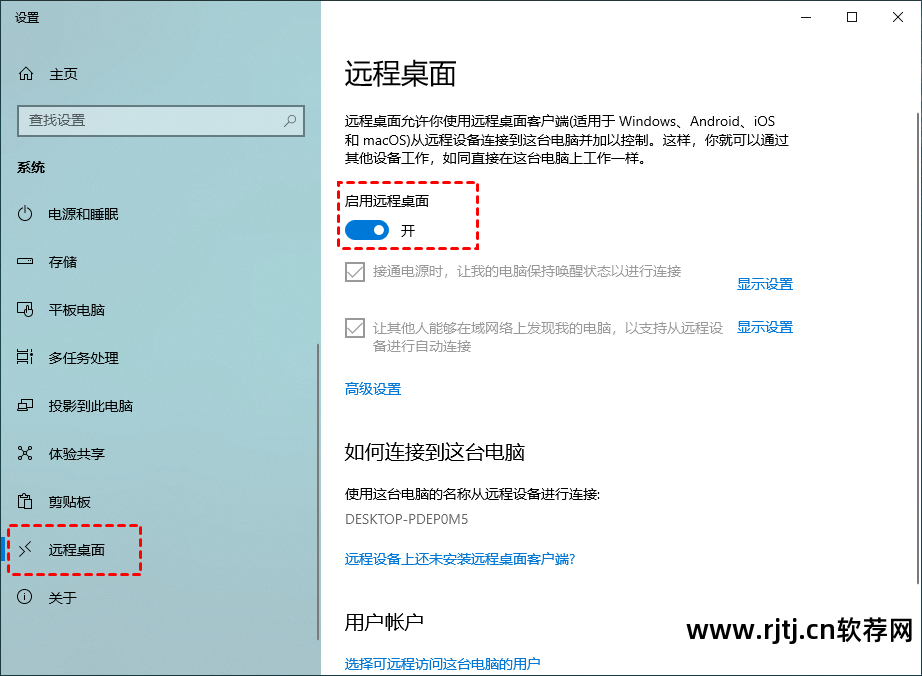
2、查询被控端笔记本电脑的IP
按Win+R弹出“运行”对话框,在输入框中输入“CMD”调出命令提示符,在命令提示符中输入“ipconfig”,回车即可查询笔记本的IP地址。
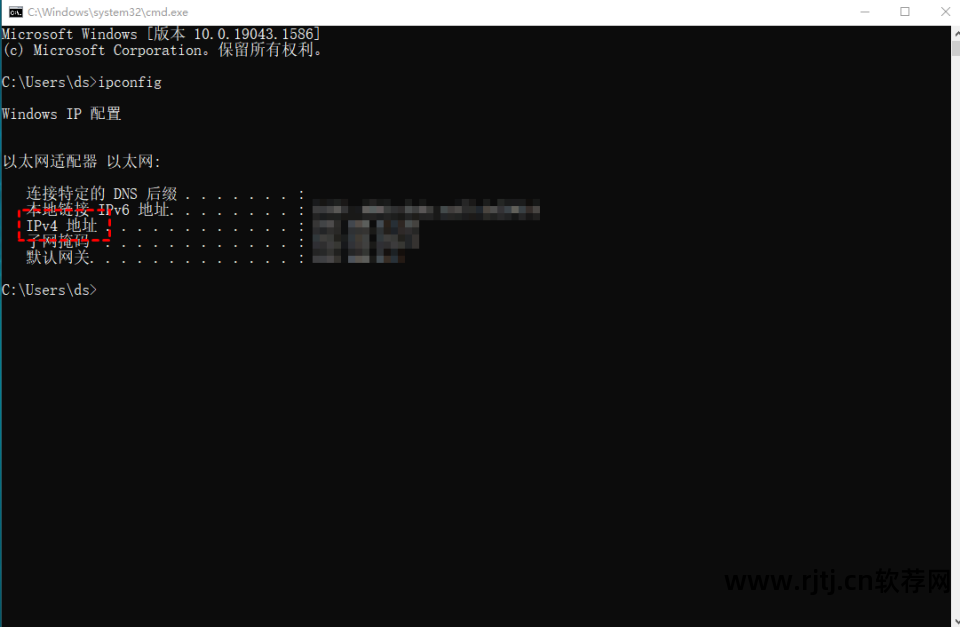
3. 建立远程连接
打开被控笔记本上的“远程桌面连接”(开始菜单“Windows附件”目录下),输入被控笔记本的IP,点击“连接”即可实现远程连接。 (如果第一步没有启用,则这一步将找不到受控笔记本,难以连接成功)
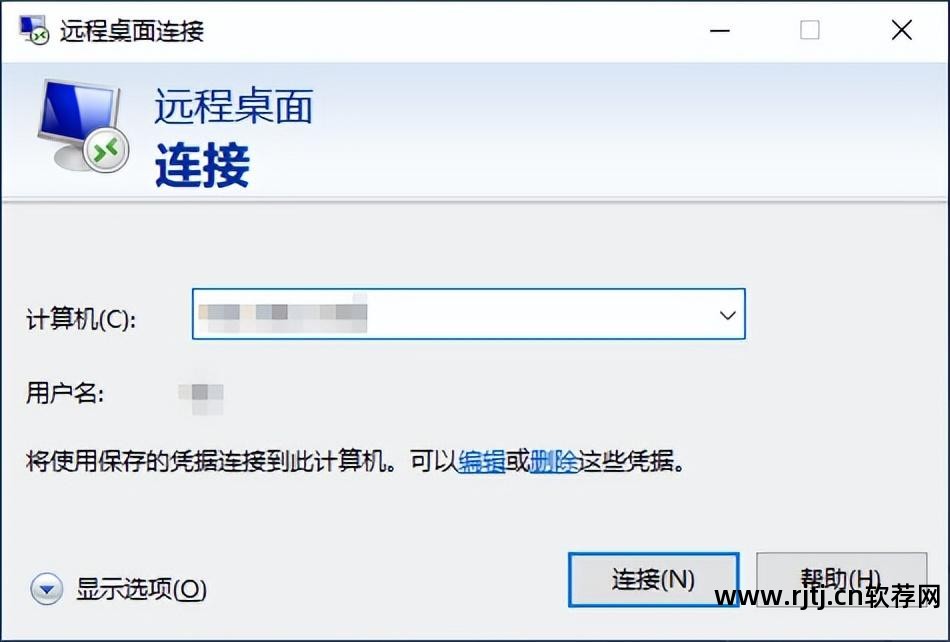
如果遇到远程桌面无法连接的情况,可以尝试关闭两台笔记本的防火墙,重新进行远程连接。
2. 在非同一局域网中连接
如果要在非同一局域网内连接,则需要下载支持的软件。 这里我们以AnyViewer为例。
1、从AnyViewer官网下载中心下载软件(该软件名为“AnyViewer”)并安装。 安装完成后,打开软件,选择“登录”网络人远程控制软件教程,然后点击“注册”按钮;
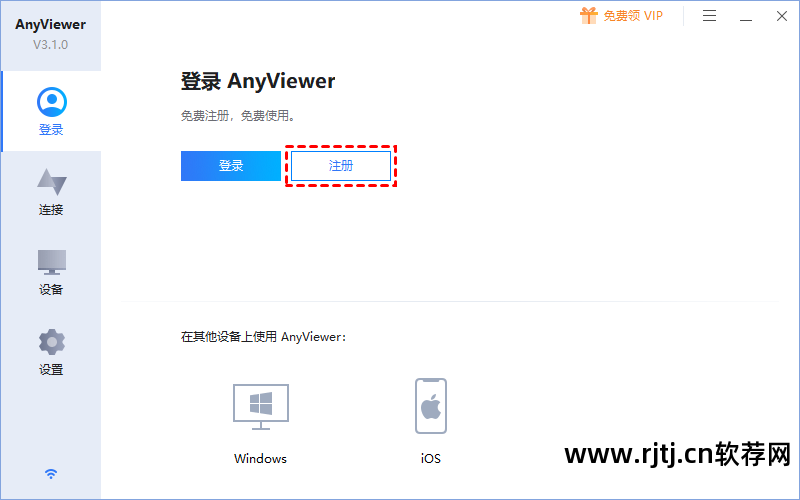
2.填写账户注册信息。 注册成功后,输入账号密码登录。登录成功后,笔记本会手动绑定AnyViewer账号;
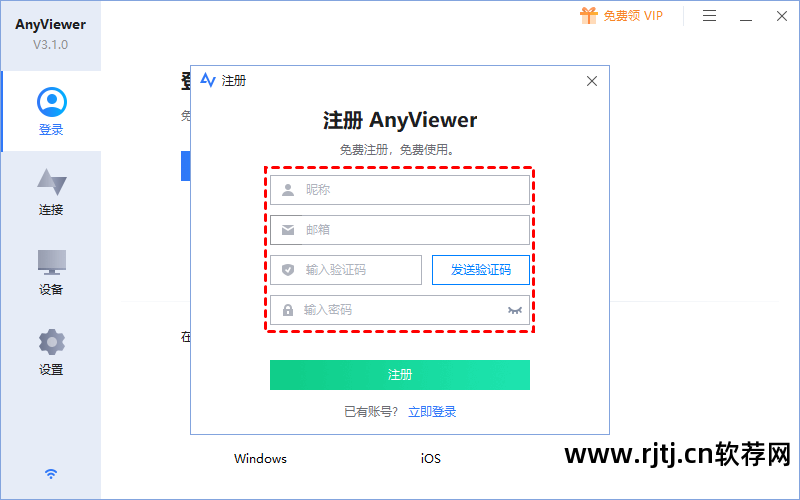
3、在两台笔记本上登录同一个账号,然后在控制笔记本上选择“设备”,在“我的设备”中选择需要远程控制的笔记本,点击“远程控制”。
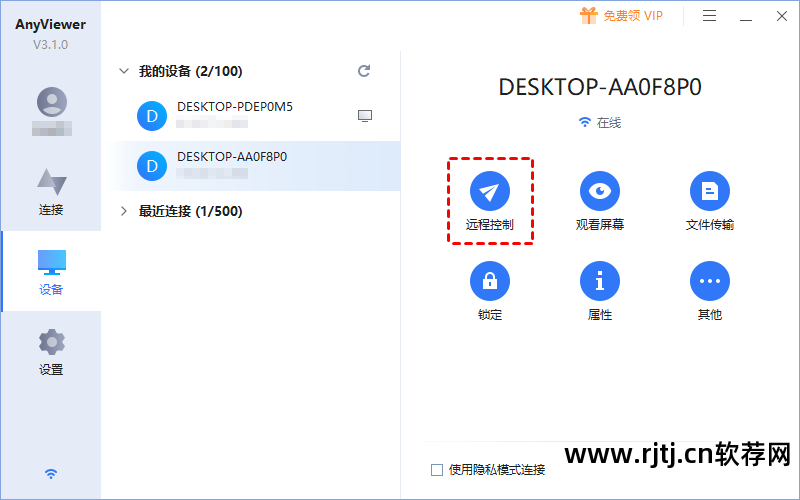
这些技术需要你的受控笔记本电脑处于开机状态(通常当你需要在家工作时会遇到这些情况),你可以通过发送控制请求或输入安全码来远程控制笔记本电脑。 不仅AnyViewer,Cosmos软件也可以用于笔记本的远程控制,操作方法基本类似。

